随着智能手机的普及,截图功能已经成为我们日常生活中不可或缺的一部分。尤其是在社交媒体、聊天应用和网页浏览中,长截图的需求日益增长。长截图能够帮助用户一次性保存更多信息,提升工作与生活的效率。在这篇文章中,我们将详细介绍在Android和iOS设备上截取长图的各种方法和技巧,以及其应用场景和注意事项。
一、Android手机截长图的方法
使用系统自带的长截图功能 许多Android手机都自带了长截图功能,操作简单,方便快捷。以下是具体步骤:
步骤一:截取普通截图
打开你想截取的页面,按下音量下键和电源键(具体组合可能因品牌而异)来截取普通截图。
步骤二:选择“滚动截屏”选项
截图后,屏幕上会出现一个预览窗口,其中通常会显示“滚动截屏”或“长截图”的选项。点击该选项,手机将自动向下滚动并继续截图。
步骤三:保存截图
截取的内容满足需求后,点击“保存”按钮,长截图将被保存至相册中。
使用第三方应用如果手机没有自带长截图功能,或需要更多自定义选项,可以考虑使用第三方应用。推荐的应用包括“长截图助手”和“Screenshot Easy”,这两款应用界面友好,操作简单,支持多种截图模式。
如果手机没有自带长截图功能,或需要更多自定义选项,可以考虑使用第三方应用。推荐的应用包括“长截图助手”和“Screenshot Easy”,这两款应用界面友好,操作简单,支持多种截图模式。
二、iOS手机截长图的方法
使用iOS自带的长截图功能自iOS 13版本起,苹果手机也加入了长截图的功能。具体步骤如下:
自iOS 13版本起,苹果手机也加入了长截图的功能。具体步骤如下:
步骤一:截取普通截图
打开需要截取的页面,按下音量上键和侧边按钮(或电源键)截取普通截图。
步骤二:选择“整页”选项
在截图预览界面,选择“整页”选项。该选项仅在Safari浏览器中可用,适合网页的长截图。
步骤三:保存截图
点击“完成”,选择“保存PDF到文件”或“保存到相册”,长截图便会被保存。
使用第三方应用想要更灵活的长截图功能,可以选择一些第三方应用,如“Tailor”和“Picsew”,这些应用支持自动拼接多张截图,生成一张长图,适用性强。
展开全文
想要更灵活的长截图功能,可以选择一些第三方应用,如“Tailor”和“Picsew”,这些应用支持自动拼接多张截图,生成一张长图,适用性强。
三、长截图的应用场景
长截图在生活和工作中有广泛的应用,主要包括:
保存聊天记录:长截图能够一次性记录下所有重要的聊天内容,尤其在工作中非常有用。
收集信息:在浏览网页或查看文档时,长截图使得信息收集更加高效,方便后续查阅。
制作教程:长截图适合制作图文并茂的教程,帮助他人更好地理解和学习。
四、长截图的注意事项
在使用长截图功能时,需注意以下几点:
确保页面可滚动:截取长图时,确保要截取的页面是可滚动的,否则可能无法截取完整内容。
注意隐私:在分享长截图时,需谨慎对待个人隐私,避免泄露敏感信息。
文件大小:长截图的文件大小可能较大,保存时需注意存储空间的使用。
五、总结
随着技术的不断进步,长截图功能在现代手机中愈发重要。无论是用于工作还是日常生活,掌握长截图的技巧无疑能提高效率。通过本文的介绍,相信读者已经了解如何在Android和iOS设备上截取长图的多种方法。无论是使用系统自带功能还是第三方应用,长截图的需求都能轻松满足。在使用中,灵活运用这些技能,将为你的手机使用体验增添不少便利。返回搜狐,查看更多